Poslužitelj za pisač nema instaliran ispravan upravljački program pisača
Point and Print je pojam koji se odnosi na mogućnost dopuštanja korisniku na Windows klijentskom računalu da stvori vezu s udaljenim pisačem bez davanja diskova ili drugih instalacijskih medija. Sve potrebne datoteke i informacije o konfiguraciji automatski se preuzimaju s poslužitelja za ispis na klijenta. U ovom ćemo postu identificirati potencijalni uzrok zašto promjena upravljačkih programa uzrokuje neuspjeh Point and Print u sustavu Windows 10(Windows 10) , kao i ponuditi rješenje koje će pomoći u ublažavanju ovog problema.
Tehnologija Point and Print pruža dvije metode pomoću kojih možete odrediti datoteke koje treba poslati s poslužitelja za ispis na klijentski stroj:
- Datoteke se mogu povezati s upravljačkim programom pisača. Te su datoteke povezane sa svakim redom ispisa koji koristi upravljački program.
- Datoteke se mogu povezati s pojedinačnim redovima ispisa.
Promjena upravljačkih programa uzrokuje neuspjeh Point and Print
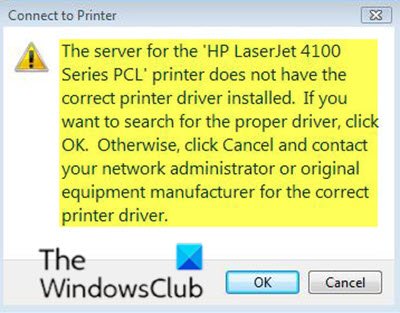
Poslužitelj za pisač nema instaliran ispravan upravljački program pisača
Sljedeća se pogreška prikazuje ako upravljački programi pisača ne uspiju prilikom pokušaja ispisa(attempting to print) s klijenta na dijeljeni mrežni pisač koji se nalazi na poslužitelju za ispis koji se temelji na sustavu Windows.
The server for the <queue name> printer does not have the correct printer driver installed. If you want to search for the proper driver, click OK. Otherwise, click Cancel and contact your network administrator or original equipment manufacturer for the correct printer driver.
Ovaj problem s upravljačkim programom pisača ne uspijeva se pojaviti ako je red ispisa prebačen s jednog upravljačkog programa na drugi, ostavljajući nevažeći ključ CopyFiles na mjestu registra ispod.
HKLM\SYSTEM\CurrentControlSet\Control\Print\Printers\<queue name>\CopyFiles\
Preporuča se da ne mijenjate redove ispisa s jednog upravljačkog programa na drugi bez prethodnog provjere jesu li upravljački programi kompatibilni i podržavaju ovu operaciju, kako slijedi:
- Koristite čarobnjak za dodavanje pisača iz (Add Printer)uređaja(Devices) i usluga(Services) za konfiguriranje novih redova ispisa na Windows poslužitelju(Windows Server) . Može automatski odabrati početni upravljački program za vas koji možda nije kompatibilan s upravljačkim programom na koji ga želite prebaciti.
- Promijenite upravljački program pisača kroz Svojstva pisača(Printer Properties) > Napredno(Advanced) > Upravljački program(Driver) . U tom slučaju, ako je odabran nekompatibilan upravljački program, možete doživjeti neočekivane rezultate.
Međutim, da biste zaobišli ovaj problem s upravljačkim programima pisača, upotrijebite jednu od sljedećih metoda:
- Izradite sigurnosnu(Back) kopiju i izbrišite nevažeći ključ registra CopyFiles .
- Koristite(Use) čarobnjak za instalaciju mrežnog pisača(Network Printer Installation) s konzole za upravljanje ispisom(Print Management Console) (printmanagement.msc) da biste dodali redove ispisa na Windows Server .
- Upotrijebite skriptu za instalaciju pisača, poput onih u mapi %SystemRoot%\System32\Printing_Admin_Scripts , a zatim navedite ispravan upravljački program pisača koji će se koristiti kada se kreira red čekanja.
Hope this helps!
Related posts
Popravi Pokreni DLL: eed_ec.dll, Navedeni modul nije pronađen pogreška
Vaše su margine prilično male Pogreška ispisa u sustavu Windows 11/10
Pogreška pisača spooler 0x800706B9, nema dovoljno dostupnih resursa
Runtime Error 482 - Pogreška ispisa u sustavu Windows 10
Popravak koda pogreške 0x8007007E na Windows 11/10 - ažuriranje, Outlook ili pisač
Aplikacija ne može pronaći skener - WIA_ERROR_OFFLINE, 0x80210005
Popravi pogrešku u trgovini Microsoft Store 0x87AF0001
Popravak Pametne provjere je prošao, pogreška kratkog DST-a nije uspjela na HP računalu
Popravite Bdeunlock.exe lošu sliku, pogrešku sustava ili pogreške nereagiranja
Stub je primio poruku o grešci s lošim podacima u sustavu Windows 10
Umetnite vanjski medij za pohranu i pritisnite OK
Ispravite pogrešku prijave u Microsoft Store 0x801901f4 u sustavu Windows 11/10
Popravite pogreške OOBEKEYBOARD, OOBELOCAL, OOBEREGION u sustavu Windows
Popravite pogrešku aplikacije 0xc0150004 u sustavu Windows 11/10
Popravi pogrešku ID-a događaja 7031 ili 7034 kada se korisnik odjavi s računala sa sustavom Windows 10
Popravi Arhiva je ili u nepoznatom formatu ili je oštećena pogreška
Datoteka install.wim prevelika je za odredišni datotečni sustav
Program se ne može pokrenuti jer nedostaje AppVIsvSubsystems32.dll
Ups! Nismo uspjeli spremiti onu - aplikaciju Windows Photos
Pogreška 2738, nije moguće pristupiti vremenu izvođenja VBScript za prilagođenu radnju
